一 : mapinfo7.0教程
二 : mapinfo7.0教程
MapInfo
Professional
用户手册
MapInfo Corporation Troy, New York
本文档的内容修改之前不作声明,它并不代表供应商或其代理的承诺。未得到MapInfo公司 (One Global View, Troy, New York 12180-8399) 的书面许可,不能以任何方式(电子的或机械的,包括影印)翻印或转载本文档的任何部分。?
?1992-2002 MapInfo 公司。版权所有。MapInfo, MapInfo Professional, MapBasic以及MapInfo图标是MapInfo公司的注册商标。 MapInfo公司的Internet地址为:
MapInfo公司总部
电话:
传真: (518) 285-6000 (518) 285-6060 MapInfo欧洲总部 电话: 传真:
+44 (0)1753 848 200 +44 (0)1753 621 140 德国 电话: 传真: +49 (0)6142 203 400 +49 (0)6142 203 444 销售订购热线: (800) 327-8627 联合销售: (800) 619-2333
技术支持热线: (518) 285-7283
技术支持传真: (518) 285-6080
Email: 在美国和加拿大可打免费电话获得支持,详情请与MapInfo销售代理联系。其他国家客户,请使用上述技术支持传真号。
Adobe Acrobat?是美国Adobe系统公司的注册商标。
Libtiff? 1988-1995 Sam Leffler, copyright? 1991-1995 Silicon Graphics, Inc.
libgeotiff ?1995 Niles D. Ritter
部分版权?1999 3D Graphics,INC.版权所有,翻印必究.
HIL – Halo Imaging Library? Copyright 1993, Media Cybernetics, Inc. Halo Imaging Library是Media Cybernetics, Inc的商标 LEAD Technologies,inc. ? 1996.
Visualization Toolkit ? 1999.
Blue Marble ? 1993-2001.
ECW by ER mapper ? 1998-2001.
VMGrid by Northwood Geoscience,ltd ? 1995-2001.
Portions ? 2001 Earth Resource Mapping, Ltd. 版权所有,翻印必究.
部分软件的版权由MERANT提供, 1991–2001.
Universal translator by safe software,inc. ? 2001.
“Crystal Reports?is a proprietary trademark of seagate software information management group(canada)inc.vancouver,bc or its affiliates and is licensed to mapinfo by seagate”
Seagate Crystal Reports Copyright ? 1997 (manual and software) Seagate Software, Inc.版权所有。
Seagate Software, Seagate, and the Seagate logo are registered trademarks of Seagate Technology, Inc., or one of its subsidiaries. Seagate Crystal Reports, Seagate Crystal Info, the Seagate Crystal reports logo, and Smart Navigation are trademarks or
registered trademarks of Seagate Software, Inc.
我们意识到所列的产品名或许是相应生产商的商标。商标名称经编辑使用,均出于有利于商标所有者的考虑,并非故意冒犯。 本文档是MapInfo公司所有工作人员智慧的结晶,特别感谢编辑Colleen Cox,以及Dianne Ritter, Gayle Patenaude, Marie Costa, Tony Maritato, Dan Fitzgerald和Ed McElroy的大力协助。文档部的所有同仁对MapInfo质量保证部负责,当然也对产品开发组的全体同仁负责。
MapInfo欢迎您的指正和建议。
2002年5月
欢迎...
使用MapInfo Professional 7.0。本《MapInfo Professional用户指南》介绍MapInfo Professional的安装过程和许多新特性,同时也描述基本的和高级的地图化概念。特性的描述十分详细,在基于Web的交互式教程中对概念有进一步阐述。Mapinfo的老用户可阅读“MapInfo Professional的新特性”,以免错过任何激动人心的新特性和增强功能。
《MapInfo Professional参考手册》按字母顺序列示菜单选项和按钮,指出各特性的用途、条件和菜单路径。此外还提供逐步完成对话框的指导。采用的视屏环境是Win95;当不同平台间有差异时会给出针对平台的说明。
MapInfo Professional 联机帮助提供访问信息的多种途径。可以从按字母排序的任务清单或菜单命令中选择帮助主题,也可以使用搜索特性按主题查找特定项。使用查找在帮助文件中搜索特定的词或短语。
或许学习MapInfo Professional的最佳方式是使用新的基于Web的联机交互教程。该教程提供关于MapInfo Professional 基本特性、高级特性和新特性的引人入胜的、手把手的指导。 这些文档的每个组成部分都为满足用户的特定需求而服务——它们共同帮助您成为MapInfo Professional 的专家。我们鼓励所有用户,无论新用户还是老用户,都要熟悉这些文档。它们提供的信息,将帮助您使用 MapInfo Professional 并发挥它的最大潜力,在地图化进程中助您一臂之力。
目录
简介......................................................................................................................................................1
桌面地图化简述.............................................................................................................................................2 让MAPINFO运行起来....................................................................................................................................3
入门.................................................................................................................................................................5 MAPINFO文档集.............................................................................................................................................5 MAPINFO和MICROSOFT INTELLIMOUSE?....................................................................................................8 确保成功使用 MAPINFO PROFESSIONAL........................................................................................................9
技术支持内容...............................................................................................................................................10
安装....................................................................................................................................................15
系统要求.......................................................................................................................................................16
准备安装.......................................................................................................................................................16 使用MAPINFO 7.0 CD浏览器......................................................................................................................17
安装产品.......................................................................................................................................................17 MAPINFO PROFESSIONAL 7.0..........................................................................................................................17
安装疑难解答...............................................................................................................................................26 卸载MAPINFO...............................................................................................................................................26
控制高级系统设置.......................................................................................................................................27
安装过程中控制应用程序数据文件的位置................................................................................................29
MAPINFO PROFESSIONAL 7.0的新增特性..............................................................................31 MAPINFO PROFESSIONAL 7.0包含内容.........................................................................................................32
地图化概念........................................................................................................................................40
组织数据和地图:表概述...........................................................................................................................41 MAPINFO的构筑块:地图图层...................................................................................................................45
地图窗口、浏览窗口和统计图窗口............................................................................................................46
把数据定位在地图上:地理编码................................................................................................................49
地图对象.......................................................................................................................................................49
完成工作的工具...........................................................................................................................................50 MAPINFO的功能:编辑和分析...................................................................................................................56 MAPINFO的应用:实例...............................................................................................................................57
桌面地图化基础................................................................................................................................60
目录
启动MAPINFO...............................................................................................................................................61
打开表...........................................................................................................................................................61
地图化表.......................................................................................................................................................63
图例...............................................................................................................................................................63
浏览表...........................................................................................................................................................65
统计图...........................................................................................................................................................66
选择...............................................................................................................................................................68
反选...............................................................................................................................................................69
查看附加

数据........................................................................................................................................70
关闭表...........................................................................................................................................................71
打印...............................................................................................................................................................72
导出文件.......................................................................................................................................................75
使用工作空间简述.......................................................................................................................................78
保存工作空间...............................................................................................................................................79
打开工作空间...............................................................................................................................................80
重命名表如何影响工作空间.......................................................................................................................81 离开MAPINFO-MAPINFOW.WOR工作空间...................................................................................................82 启动MAPINFO–STARTUP.WOR工作空间.....................................................................................................82
将打印机信息保存到工作空间....................................................................................................................83
附属工具.......................................................................................................................................................83
使用参数设置....................................................................................................................................88
访问参数设置...............................................................................................................................................89
系统设置参数设置.......................................................................................................................................91
地图窗口参数设置.......................................................................................................................................93
图例窗口参数设置.......................................................................................................................................97
启动参数设置...............................................................................................................................................98 地址匹配参数设置.....................................................................................................................................100 目录参数设置.............................................................................................................................................100 指定搜索表和工作空间的目录..................................................................................................................101 输出设置参数设置.....................................................................................................................................102 打印机参数设置.........................................................................................................................................104 样式参数设置.............................................................................................................................................106 按图层地图化..................................................................................................................................107 2 MapInfo Professional用户手册
目录
按图层组织地图.........................................................................................................................................108创建地图.....................................................................................................................................................109图层控制对话框.........................................................................................................................................113操纵图层的显示.........................................................................................................................................114显示选项.....................................................................................................................................................115可编辑和可选择的图层.............................................................................................................................118装饰图层.....................................................................................................................................................120标注对象.....................................................................................................................................................121无缝地图图层.............................................................................................................................................122专题图层和栅格图层.................................................................................................................................127 地理编码..........................................................................................................................................128 地理编码:把坐标分派给记录..................................................................................................................129 地理编码方法.............................................................................................................................................130 地理编码前应考虑的三个问题..................................................................................................................131 地理编码的一般步骤.................................................................................................................................132 地理编码点的放置.....................................................................................................................................133 达到100%的命中率..................................................................................................................................135 使用结果代码.............................................................................................................................................138 手动地理编码.............................................................................................................................................139 在地图上显示数据.....................................................................................................................................140 在地图上定位数据.....................................................................................................................................141 创建点.........................................................................................................................................................142 使点分散.....................................................................................................................................................149 创建交叉点.................................................................................................................................................152 从已地理编码的表中提取经纬度信息......................................................................................................153 地理编码指南.............................................................................................................................................156 撤消表或选定记录的地理编码..................................................................................................................158 选择..................................................................................................................................................160 什么是选择?.............................................................................................................................................161 选择的特点.................................................................................................................................................162 进行选择.....................................................................................................................................................163 从屏幕选择.................................................................................................................................................163 撤消对对象或记录的选择.........................................................................................................................164 选择工具.....................................................................................................................................................165 MapInfo Professional用户手册 3
目录
使用查询来选择..............................................................................................................................170 使用查询进行选择.....................................................................................................................................171 什么是选择?.............................................................................................................................................172 用文件的子集创建新表.............................................................................................................................177 什么是SQL选择?....................................................................................................................................178 保存查询.....................................................................................................................................................182 查询模板.....................................................................................................................................................183 派生列.........................................................................................................................................................184 创建列的别名.............................................................................................................................................184 聚合数据.....................................................................................................................................................189 GROUP BY和ORDER BY子句......................................................................................................................191 使用SQL选择连接表................................................................................................................................191 外连接.........................................................................................................................................................195 在数据列中查找信息-INSTR函数.............................................................................................................197 从表中选择不在另一表中的记录..............................................................................................................199 从表中选择奇数记录或偶数记录..............................................................................................................200 从STREETINFO表中选择HIGHWAYS.........................................................................................................201 查找在某列中有重复值的所有记录..........................................................................................................202 计算到确定点的距离.................................................................................................................................205 使用专题地图来分析数据..............................................................................................................206 什么是专题地图?.....................................................................................................................................207 规划专题地图.............................................................................................................................................209 专题图层.....................................................................................................................................................211 制作专题地图的方法.................................................................................................................................212 独立值专题地图.........................................................................................................................................213 范围专题地图.............................................................................................................................................215 格网表面专题地图.....................................................................................................................................218 棱柱地图.....................................................................................................................................................231 等级符号专题地图.....................................................................................................................................235 点密度专题地图.........................................................................................................................................236 直方图专题地图.........................................................................................................................................238 饼图专题地图.............................................................................................................................................240 制作专题地图时使用更新列.....................................................................................................................241 双变量专题地图.........................................................................................................................................244 4 MapInfo Professional用户手册
目录
制作专题地图时使用拐点.........................................................................................................................247修改专题地图.............................................................................................................................................249自定义专题地图图例.................................................................................................................................249保存专题设置.............................................................................................................................................252 创建统计图......................................................................................................................................254 统计图类型概述.........................................................................................................................................255 创建统计图.................................................................................................................................................258 编辑统计图.................................................................................................................................................260 编辑单个统计图序列.................................................................................................................................266 统计图示例.................................................................................................................................................267 统计图选择与表.........................................................................................................................................273 保存统计图.................................................................................................................................................274 统计图模板和其它支持文件.....................................................................................................................275 在其它程序中嵌入MAPINFO地图.............................................................................................278 OLE嵌入和MAPINFO................................................................................................................................279 OLE术语....................................................................................................................................................279 MAPINFO地图对象.....................................................................................................................................280 用MAPINFO地图实现地图化....................................................................................................................280 工具和菜单命令.........................................................................................................................................281 启动前的注意事项.....................................................................................................................................283 嵌入MAPINFO地图....................................................................................................................................284 MAPINFO地图特性.....................................................................................................................................287 编辑菜单.....................................................................................................................................................288 查看菜单.....................................................................................................................................................288 表菜单.........................................................................................................................................................288 地图菜单.....................................................................................................................................................289 帮助菜单.....................................................................................................................................................291 调整嵌入地图窗口的大小和位置..............................................................................................................292 打印含有嵌入MAPINFO对象的文档........................................................................................................293 保存地图.....................................................................................................................................................293 共享包含嵌入地图的文档.........................................................................................................................293 MAPINFO地图对象与DATA MAP地图对象..............................................................................................294 INTERNET连接功能.....................................................................................................................296 MapInfo Professional用户手册 5
目录
活动对象

297 使用HOTLINK工具298创建活动对象.............................................................................................................................................298使用浏览窗口中的HOTLINK工具............................................................................................................303HTML位图地图.........................................................................................................................................303HTML定位页.............................................................................................................................................305 标注地图..........................................................................................................................................307 标注设计.....................................................................................................................................................308 标注内容.....................................................................................................................................................309 自动标注.....................................................................................................................................................311

交互式标注.................................................................................................................................................316 用标注工具创建标注..........................................................................................................................317删除标注.....................................................................................................................................................317紧缩表.........................................................................................................................................................318保存标注.....................................................................................................................................................318使用文本对象.............................................................................................................................................319 创建制图图例..................................................................................................................................322 制图图例.....................................................................................................................................................323 创建制图图例.............................................................................................................................................323 图例向导详细内容.....................................................................................................................................329 修改制图图例.............................................................................................................................................335 绘制和编辑地图..............................................................................................................................344 绘图和编辑工具.........................................................................................................................................345 第一步:使图层可编辑.............................................................................................................................347 绘图对象.....................................................................................................................................................348 绘图符号.....................................................................................................................................................351 绘图文本.....................................................................................................................................................353 编辑对象.....................................................................................................................................................354 对象整形.....................................................................................................................................................356 对齐节点.....................................................................................................................................................358 对线进行平滑/撤消平滑处理....................................................................................................................360 转换为区域或折线.....................................................................................................................................360 6 MapInfo Professional用户手册
目录
编辑街道地图(STREETINFO)..................................................................................................................361 重新分区..........................................................................................................................................365 什么是重新分区?.....................................................................................................................................366 重新分区有何用处?.................................................................................................................................367 分区浏览窗口.............................................................................................................................................367 目标分

区..............................................................................................................................................368使用重新分区.............................................................................................................................................369重新分区对象选项.....................................................................................................................................374不带图形对象的记录简述.........................................................................................................................375保存新创建的分区.....................................................................................................................................376 显示栅格图像..................................................................................................................................377 什么是栅格图像?.....................................................................................................................................378 获取栅格图像文件.....................................................................................................................................379 栅格图像的作用.........................................................................................................................................379 MAPINFO能显示哪些栅格图像类型?.....................................................................................................380 打开栅格图像.............................................................................................................................................382 配准栅格图像.............................................................................................................................................384 显示选项.....................................................................................................................................................389 限制.............................................................................................................................................................391 地理分析..........................................................................................................................................394 设置目标编辑模式.....................................................................................................................................395 聚合和分解数据.........................................................................................................................................396 通过设置目标合并对象.............................................................................................................................397 分割对象.....................................................................................................................................................398 擦除对象.....................................................................................................................................................400 叠压节点.....................................................................................................................................................401 通过合并对象来创建区域.........................................................................................................................402 创建VORONOI多边形................................................................................................................................405 复合点与集合对象.....................................................................................................................................405 使用复合点和集合对象合并对象..............................................................................................................408 对象处理和操作.........................................................................................................................................409 使用布局..........................................................................................................................................425 MapInfo Professional用户手册 7
目录
什么是布局窗口?.....................................................................................................................................426创建地图窗口.............................................................................................................................................427创建布局.....................................................................................................................................................430使用布局窗口.............................................................................................................................................437地图比例.....................................................................................................................................................438自定义布局.................................................................................................................................................441创建并保存布局模板.................................................................................................................................446打印布局.....................................................................................................................................................446电子输出.....................................................................................................................................................448 管理表..............................................................................................................................................450 什么是数据库?.........................................................................................................................................451 MAPINFO表.................................................................................................................................................452 链接表.........................................................................................................................................................453 创建新表.....................................................................................................................................................453 MICROSOFT ACCESS 表...............................................................................................................................455 查看或修改表.............................................................................................................................................464 保存表或表的副本.....................................................................................................................................465 复制和重命名表.........................................................................................................................................466 创建数据报表.............................................................................................................................................466 向表添加行.................................................................................................................................................467 删除表.........................................................................................................................................................467 紧缩表.........................................................................................................................................................468 向表增加数据.............................................................................................................................................468 用更新列来聚合数据.................................................................................................................................476 访问远程数据库数据......................................................................................................................480 访问远程数据库的前提.............................................................................................................................481 ORACLE SPATIAL支持.................................................................................................................................481 安装ODBC驱动程序................................................................................................................................483 创建新数据源.............................................................................................................................................484 存储和检索远程数据库中的空间数据......................................................................................................486 使DBMS表可地图化(以便对表进行地理编码)................................................................................496 DBMS表和链接表.....................................................................................................................................498 打开DBMS表............................................................................................................................................499 8 MapInfo Professional用户手册
目录
下载DBMS表............................................................................................................................................505 创建实时远程DBMS访问........................................................................................................................505 在SPATIALWARE空间查询中的范围对象................................................................................................507 创建远程表主索引.....................................................................................................................................507 大型DBMS表的实时访问........................................................................................................................508 使用专家按钮输入SQL查询....................................................................................................................510 使用DBMS SQL BUILDER为远程数据库中的表建立查询.....................................................................511 保存DBMS表............................................................................................................................................513 刷新链接表.................................................................................................................................................517 取消表和远程数据库的链接.....................................................................................................................517 断开与远程数据库的连接.........................................................................................................................518 使用MAPBASIC窗口...................................................................................................................519 访问MAPBASIC窗口..................................................................................................................................520 示例.............................................................................................................................................................521 投影和坐标系..................................................................................................................................527 什么是投影?.............................................................................................................................................528 投影与坐标系.............................................................................................................................................529 地球地图和非地球地图.............................................................................................................................530 为显示选择投影.........................................................................................................................................531 投影提示.....................................................................................................................................................532 栅格图像和投影.........................................................................................................................................534 选择投影.....................................................................................................................................................534 以不同投影方式显示地图.........................................................................................................................535 以不同投影方式保存地图.........................................................................................................................536 使用海洋和网格表.....................................................................................................................................537 MAPINFOW.PRJ文件............................................................................................................................537 用MAPINFO数字化.....................................................................................................................539 数字化地图与栅格图像.............................................................................................................................540 数字化需求.................................................................................................................................................540 设置数字化环境.........................................................................................................................................541 数字化仪设置.............................................................................................................................................541 数字化仪模式.............................................................................................................................................546 数字化您的地图.........................................................................................................................................547 MapInfo Professional用户手册 9
目录
跟踪现有对象.............................................................................................................................................548 排错提示.....................................................................................................................................................549 限制.............................................................................................................................................................551 附录A:MAPINFO的连接..........................................................................................................552 WEB上的MAPINFO....................................................................................................................................552 其它读物.....................................................................................................................................................553 附录B:高级地理编码...................................................................................................................554 MAPINFO怎样进行地理编码.....................................................................................................................554 匹配过程.....................................................................................................................................................556 疑难解答.....................................................................................................................................................559 附录C:数据和设置管理...............................................................................................................570 附录D:创建表达式.......................................................................................................................573 构造表达式.................................................................................................................................................573 运算符.........................................................................................................................................................575 附录E:配准SPOT图像..............................................................................................................602 附录F:有关MAPINFO PROFESSIONAL DBMS连接的技术支持材料.............................608 附录G:坐标转换..........................................................................................................................617 附录H:创建自己的坐标系..........................................................................................................618 投影和坐标系.............................................................................................................................................618 坐标系元素.................................................................................................................................................618 编辑MAPINFOW.PRJ文件.......................................................................................................................630 仿射变换.....................................................................................................................................................632 投影常见问题.............................................................................................................................................634 有关投影的详细信息.................................................................................................................................635 附录I:定义自定义基准面/基准面转换.......................................................................................637 基准面转换.................................................................................................................................................642 附录J: MAPINFO数据交换格式.............................................................................................643 MIF文件头.................................................................................................................................................643 10 MapInfo Professional用户手册
目录
MIF数据节.................................................................................................................................................648PEN样式......................................................................................................................................................651BRUSH样式.................................................................................................................................................652SYMBOL样式...............................................................................................................................................653FONT样式....................................................................................................................................................656颜色.............................................................................................................................................................656 附录K:样本数据的版权信息......................................................................................................658 词汇表..............................................................................................................................................663 索引..................................................................................................................................................683
MapInfo Professional用户手册 11
简介
欢迎进入MapInfo产品家族。随着桌面地图化领域的继续扩展,MapInfo领导着这一潮流,MapInfo的新产品为满足用户对桌面地图化的各种需要而设计,包括从最基本的,如在 Excel 97 中使用Microsoft Data Map,到最专业化的,如使用MapMarker(我们以前的地址匹配产品)。
MapInfo Professional,我们的旗舰产品,是一个全面的桌面地图化工具,它使您可以进行复杂的地理分析,诸如重新分区、与远程数据连接、把地图对象拖放到应用程序、创建强调自己数据特性的专题图等。
在新特性中有动态ODBC访问远程数据库、制图学图例、Seagate Crystal报表以及格网表面专题图。在第3章中将详细讨论新的和增强的特性。
本用户指南包含了学习和高效地使用MapInfo所需的全部信息。对于想要立刻开始的用户,请查看我们新的基于Web的联机教程。 ? ? ? ? ? ? ? 1 桌面地图化简述 让MapInfo运行起来 入门 MapInfo文档集 MapInfo和Microsoft IntelliMouse 确保成功使用MapInfo Professional 技术支持内容
简介
桌面地图化简述
同过去相比,今天有大量的可用信息。数据大量产生于电子表格、销售记录和营销文件。纸上和磁盘中存储了大量有关客户、商店、职员、设备和资源的信息。
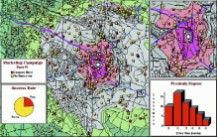
多变量的专题图显示了范围专题图(潜在的
市场份额)和饼图专题图(收入)
几乎所有的这些都有一个地理成分。据估计,所有数据库的85%包含有一些类型的地理信息,诸如街道地址、城市、州、邮政编码,甚至带有地区码和交换号的电话号码。
桌面地图化可以帮助您整理所有这些信息,使用数据中的地理成分,在地图上显示结果。这使您可以简单而迅速地在大量信息中查看其模式和关系,而不必不断地访问数据库。
2 MapInfo Professional用户手册
简介
让MapInfo运行起来
使用MapInfo,桌面地图化的作用就完全在您的完全操纵之下。您可以按点、按专题渲染的区域、按饼图或直方图、按分区等等来显示数据。可以进行诸如重新分区、合并或分离对象和设置缓冲区等地理操作。也可以直接从MapInfo中查询数据和访问远程数据。
例如,MapInfo可以显示哪一分店最接近您最大的客户。它可以计算客户和商店之间的距离;可以显示去年花销最大的客户;可以根据销售量给表示商店的符号进行颜色编码。所有这些结合在一起就是在地图上您的数据的直观显示。
与Windows的兼容性
MapInfo同Microsoft Windows 98、Windows 95、Windows 2000、Windows NT 4.0和Office兼容,所以可以很方便地使用它的窗口环境。MapInfo被设计成能顺利地适合您的工作环境,所以它只改变您得到的结果,而不改变您的工作方式。
地图和数据
开始时,您可以使用已有的数据,按其已存在的形式──电子表格(如Lotus 1-2-3和Excel)、数据库(如dBASE / FoxBASE)、流行的CAD包和其它GIS应用程序等。若数据在远程数据库中,可从MapInfo直接访问它。若数据不是已联机的,您可以在MapInfo内创建一个数据库文件或使用MapInfo提供的数据──例如人口普查数据。
同样地,您可以直接使用任何在MapInfo中可用的数千幅的地图,包括从街道和高速公路地图到世界地图。您也可以使用MapInfo或使用一个绘图软件包创建自己的地图。任何可图示的东西──平面布置图、流程图,甚至大脑解剖图──都可被当作一幅地图并输入MapInfo。 当您已经直观地组织好数据后,就可以把结果存在文件中,或发送到各类MapInfo支持的打印机和绘图仪上。
MapInfo Professional用户手册 3
简介
特性概述
MapInfo 提供了数据库处理能力(包括强大的 SQL 查询)和可视化地图、图表以及统计图。它是数据分析、销售和展示的重要商业工具。
以下是 MapInfo 提供的部分特性:
? 可以直接打开由 dBASE 或 FoxBASE、分界 ASCII、Lotus 1–2–3、Microsoft Excel 和
Microsoft Access 创建的文件;可以导入多种图形格式文件;可以在 MapInfo 中创建数据库文件。
? 可以多视图显示三种格式的数据:地图、浏览器和统计图窗口。热点查看技术使您得以
同时为同一数据打开多个视图,并且在对任一视图进行更改时更新所有视图。
? 对远程数据库(Oracle 和 Sybase)进行实时访问。
? 无缝地图图层使您在处理多个地图图层时,就象处理一个图层一样。
? 制图学图例使您可以为任意的地图图层创建并自定义图例。
? 专题地图用于在分析数据时加入较强的视觉效果,包括网格表面专题和 3DMap。 ? 使用栅格铺垫功能增强工作会话效果。
? 查询功能,其范围从对单个文件进行简单的数据选择到对于一个或多个文件进行复杂的
SQL 查询。
? 保存所有视图和设置的工作空间使您得以从上次工作会话停止的地方启动。
? “HotLink”使您得以直接从地图窗口启动文件或 URL。
? 将地图窗口通过 OLE 技术内嵌到其他应用程序。
? 综和安排绘图和编辑工具及其他自定义地图的功能。
? 上千幅准备好的地图和功能使您得以创建自己的地图。
? Seagate Crystal 报告,一种业界标准的报告写作程序,使您得以直接从 MapInfo 中创建
表格数据报告。
? 用于准备输出的布局窗口。
? 经过改进的用于高质量输出的打印和导出功能。
? 更改地图投影的用于显示和数字化的功能。
4 MapInfo Professional用户手册
简介
在运行 MapInfo 时,您会对窗口化的环境应用自如。在组织完可视化数据后,可以将结果保存到文件中,或者将它们发送到 postscript 或 HPGL 打印机或绘图仪。
入门
若手边已有数据且可阅读地图,您可以准备开始了。很快我们将演示一个例子,以显示使用MapInfo为您服务是多么容易。
首先要按照第2章的步骤安装MapInfo。通过阅读MapInfo Professional的新特性,对地图化可能性的范围有一个认识。第4章概述了基本的地图化术语和概念,对于新用户这是必读的。运行基于Web的联机教程以学习MapInfo的特性,然后熟悉更多的常用任务和功能。
有关更进一步的产品和服务信息,您可从MapInfo软件中直接同我们在Micosoft 网络上的论坛(帮助>连接到MapInfo论坛)连接。或向我们的地址为http:// www. mapinfo. com的互联网站点咨询。
MapInfo文档集
除《MapInfo Professional用户指南》之外,MapInfo的文档集还包括联机的《参考手册》、联机帮助、Web上的联机教程和状态栏。
MapInfo参考手册
《MapInfo Professional参考手册》是对所有MapInfo菜单命令、工具和功能的指南。它按英文字母顺序组织,提供了完成对话和进行各种操作的步步深入的指令。
MapInfo Professional用户手册 5
简介
安装联机参考手册
可以直接从MapInfo CD联机访问《MapInfo Professional参考手册》和《Crystal Reports用户指南》,也可安装Adobea Acrobat Reader并从本地访问这些文件。
直接从CD选择访问任一种联机手册。
要在本地安装这些文档,则:
1. 安装Acrobata Reader。
2. 将文件从[CD_ROM]:PDF_DOCS文件夹复制到某个本地目录。
mi_ref.pdf 为《MapInfo Professional参考手册》,需3 MB磁盘空间。
crw_ref.pdf 为《Crystal Reports用户指南》,需13 MB磁盘空间。
3. 从Windows资源管理器中,双击上述任何一个文件,以便自动打开Acrobata Reader
和联机图书。
联机帮助
MapInfo全面的联机帮助系统提供了更有效地学习和使用MapInfo所需的信息。您可用多种方式得到该信息:
l 使用帮助目录屏幕以从书中选择主题。单击一本书以显示它的主题,然后从列表中选择一
个主题。
6 MapInfo Professional用户手册
简介
l 使用查找搜索一个指定的单词。键入您想搜索的单词并单击显示。MapInfo显示一个单词
列表以帮助您缩小搜索范围。单击一个单词将显示所选单词包含的主题的列表。双击您所需的主题或单击显示以显示主题。
l 使用索引特性可以快速地查找一个主题。键入所查找单词的前几个字母,同键入字母匹配
最接近的主题被突出显示。单击想显示的索引项。
l 上下文相关的特性:按下F1键可得到任何菜单命令或对话框的进一步信息,有关该项的帮
助窗口显示。也可在MapInfo对话框中单击帮助按钮以显示当前对话框的信息。
l 参阅信息:单击帮助窗口中带下划线的绿色文本以引出与任务或关键词和词组相关的信息。 联机帮助设计为用窗口的一半来显示,以使您能在帮助窗口旁边查看地图、浏览窗口和对话框。当然,可以改变帮助窗口的大小以使您感到最舒服。选择帮助>总在最上以保持帮助窗口在屏幕上,而您可以继续在MapInfo中工作。或使用Alt-Tab在MapInfo桌面和帮助屏幕之间切换。
联机教程
使用MapInfo基于Web上的联机教程可迅速地起步。教程指导您学习MapInfo的主要特性。您可按自己的步调前进,运行整个教程或只选择所需的课程运行。您还可以重复某些课,并在一课内重复某些步。按最适合您的学习方式的方法使用它。
要从MapInfo 6.0 CD浏览器直接访问教程,选择运行MapInfo教程。也可以将文件复制到本地或网络上来运行。参看教程的第一页学习如何操作。
状态栏
MapInfo 的状态栏位于屏幕下部边缘,它在制图绘画期间提供了帮助信息,并使您得以直接在状态栏进行某些更改。选择选项>显示/隐藏状态栏可以控制状态栏的显示。
l 状态栏帮助:要获得“该命令的用途”,只需简单地将光标移动到命令上。简短的命令描
述会显示在屏幕下方状态栏的左窗格。
MapInfo Professional用户手册 7
简介
l 缩放、地图比例、光标位置:在状态栏中可以查看这些设置中的任意一个。可以直接在状
态栏上更改以显示某个信息。单击框右边的箭头可以显示出三个选项的弹出列表。单击要显示的设置。状态栏自动更新。在地图选项对话框中也可以控制这些选项(地图>选项)。 l 可编辑图层:为了跟踪哪个图层是当前可编辑的,MapInfo 在状态栏中显示该图层。可以
直接在状态栏中更改可编辑图层。单击框右边的箭头可以显示地图窗口中图层的弹出列表。单击希望可编辑的图层。状态栏自动更新,显示新的可编辑图层。
l 可选图层:状态栏显示当前的选取来自哪个图层。如果没有选中任何对象,那么状态栏将
显示“选择:无”。
l 浏览器窗口记录:当在浏览器中查看表时,记录数将显示在状态栏中。
l 对齐节点:当 SNAP 显示在状态栏中时,该 S 键切换功能进行使用。
MapInfo和Microsoft IntelliMouse?
MapInfo支持Microsoft IntelliMouse?的如下功能:
文档翻卷
在地图窗口、布局窗口、浏览器窗口和MapBasic窗口中,按下Control键并移动滑轮可竖向翻卷文档,其效果与单击滚动杠末端的箭头相同。
文档漫游
在地图窗口和浏览器窗口中,按住IntelliMouse?的滑动按钮并移动鼠标可漫游文档。松开按钮以结束漫游。有三种漫游速度。漫游速度基于光标到起点的距离,起点用起始标记表示。在地图窗口中,在每种速度下移动的距离分别是视野的某个百分比。例如,低速移动量是视野的0.005倍,中速移动量是视野的0.01倍,而高速移动量是视野的0.1倍。在浏览窗口中,对于低、中、高速,窗口滚动量分别是1、3、7行或列。当光标位于距起点15个象素以内处时,不发生漫游。
8 MapInfo Professional用户手册
简介
自动翻滚
在地图窗口和浏览器窗口中,单击和释放滑动按钮将激活自动翻滚。一旦鼠标光标离开起点,文档将沿鼠标移动方向滚动。当光标退回起点时,滚动停止。通过单击鼠标或任何键关闭自动翻滚。当Mapinfo窗口失去焦点,如用Alt-Tab转到别的应用程序时,自动翻滚也被关闭。 缩放
在地图窗口和布局窗口中,向前移动滑动按钮可放大文档。向后移动滑动按钮可缩小文档。滑动分为多级,每次单击滑动按钮都等价于单击一次缩放工具。鼠标的滑动不导致视图的重新居中。
确保成功使用 MapInfo Professional
毫无疑问,MapInfo Professional 可以使您的组织超越竞争对手。但是,它需要基本的编程能力。以下是可以确保成功使用的五个步骤:
1. 阅读文档。《MapInfo Professional 用户指南》和《参考手册》(如购买)提供了所
有执行基本软件功能所需的信息。在发布的 CD 中也包含它们的 PDF 文件。MapInfo Professional 也提供联机教程帮助您入门。
2. 培训。最大程度地利用 MapInfo 软件。MapInfo 公司及其合作伙伴提供了全球的综
合培训课程。通过学习,您可以掌握从基础知识到高级操作和重要开发技巧。
3. 检查技术注意事项。在 Web 站点上的技术提示档案包含大量来自 MapInfo 知识库
和常见问题部分的文档。技术提示解释常见问题并提供特定问题的解决信息。因为经常添加新文档,所以您应该访问 查阅新增内容。
4. 参加 MapInfo–L 社区。The MapInfo–L 邮件列表是 Internet 列表服务器,它使您能
够同其他 MapInfo 用户共享见解和心得。
要订阅 MapInfo–L,请将电子邮件发往 ,同时在邮件正文中键入:subscribe MapInfo–L。
有关 MapInfo–L 的详细信息可以访问 。
如果需要帮助可以与 联系。
偶尔,由于 Internet 邮件的问题导致邮寄丢失。如果用户发现最近的邮件不在数据库
MapInfo Professional用户手册 9
简介
中,那么请不要再发给 MapInfo-L!这时,您应该将邮件副本转发给 Bill Thoen 或 。
5. 利用所提供的支持。当您在关键处遇到问题时,我们的技术支持会向您提供服务。有
关与本地支持中心联系的详情,请参见以下的联系信息部分。
技术支持内容
MapInfo 公司为所有新软件的购买和升级提供免费的支持时段,因此您会获益匪浅。一旦免费时段结束,MapInfo 公司会为个人、企业和公司用户提供广泛的扩展服务选择。
注意:要利用技术支持,必须注册您的产品,您可以在安装过程中非常容易地完成注册。 我们为 MapInfo Professional 6.0 和更高版本提供完整的技术支持。
在美国、英国和澳大利亚的技术支持中心可以提供扩展的支持服务。请参阅以下有关与最近的办公中心联系的信息。
联系信息
要取得有关 MapInfo 技术支持项目的详细信息,请联系技术支持分支机构所在地的代表。 在美国,可以拨打 1-800-FASTMAP 获取详细信息。要购买 MapInfo 技术支持或更新当前联系人,请联系 MapInfo 客户服务部,电话是 1-800-552-2511,按下主菜单的 3,或者向 发送电子邮件。
在英国的欧洲总部,请拨打电话l 44.1753.848229,或者将邮件发往: 在澳大利亚,请拨打 61.2.8925.7344,或者将邮件发往:
10 MapInfo Professional用户手册
简介
运用技术支持
技术支持为您提供服务,您必须通过电话与他们联系。本节列出了调用本地技术支持中心时您应该提供的信息。这里也介绍了一些技术支持步骤,使您了解对特定问题的处理和解决结果。
在联系之前
在寻求有关 MapInfo Professional 的帮助前,请准备好以下信息。
1. 序列号。要获取技术支持必须注册过序列号。
2. 姓名和组织。调用人必须是支持协议上列出的联系人。
3. 需要支持的产品版本。
4. 操作系统名称及版本。
5. 对问题的简短描述。其中的一些有用详情包括:
? 错误消息
? 出现问题的环境
? 一致性 ——问题是否重复发生或无规则发生?
支持跟踪系统
支持跟踪系统在技术支持部门内部使用,它用来管理和跟踪客户问题。系统还有义务提供跟踪调用的能力。该系统帮助技术支持高效和公正地响应客户问题。
MapInfo Professional用户手册 11
简介
期望的响应时间
在客户初次调用期间大多数问题都会解决。如果无法解决问题,我们会在工作日结束前给出响应。技术支持代表会提供每个工作日的状态,直到问题解决。
由电子邮件提交的支持请求的处理原则与电话支持请求一致。但是,邮件传输和确认不可避免地会用去至多几个小时的时间。
交换信息
有时,技术支持代表会要求您提供样本数据来复制您的方案。在使用开发工具的过程中(例如 MapX 和 MapXtreme),可能需要样本代码的小子集来帮助复制问题。
推荐的交换信息方法是通过电子邮件或 FTP 站点。请使用以下电子邮件地址: ? 美国 –
? 欧洲 –? 澳大利亚 –
使用以下FTP站点:
关于我们FTP站点的信息,请和技术支持联系。
如果无法通过电子方式提供信息,我们也可以接收以下媒介形式的信息:
? 3.5” 软盘
? Zip 磁盘(限于 100M 格式)
? CD-ROM
? Jaz 驱动器(限于1G 格式)
12 MapInfo Professional用户手册
简介
软件缺陷
如果问题被认定为软件中的 Bug,那么代表将把问题登记到 MapInfo 公司的 Bug 库中,并提供给您可以用来跟踪 Bug 的事故编号。
将来的升级和补丁会修改当前版本中登记的许多 Bug。
其他资源
MapInfo 测试驱动中心
MapInfo 公司的 Web 站点上的测试驱动中心是我们产品的技术用户学习 MapInfo 公司最新软件产品的论坛。您可以下载软件测试版,还可以取得补丁和修改程序。
需要填写完成注册表单,才可以访问测试驱动中心的多数区域。它是一次性过程。在测试驱动中心,当新产品和服务变得可用后,不需要重新注册来访问它们。可以简单地更新已有注册信息来表明对新产品得兴趣。
MapInfo–L 档案数据库
MapInfo 公司同 Bill Thoen 合作,提供了基于 Web 的 MapInfo-L 邮寄信息的可搜索档案数据库。当前邮寄信息按讨论线索来组织,并按日期记录。
不承诺声明:尽管 MapInfo 公司提供该数据库作为用户社区的服务,对 MapInfo-L 邮件列表的管理工作仍然由 Bill Thoen 执行。
有关 MapInfo–L 的详细信息可以在MapInfo 测试驱动中心获得 。
MapInfo Professional用户手册 13
简介
MapInfo 自动传真支持
MapInfo 技术支持的自动传真支持系统将最新的常见技术问题的技术支持解决方案几乎在第一时间传递给您。使用该系统,可以访问有关 MapInfo 产品的上百篇技术文档。这些传真文档不断更新,以确保您接收的是最新技术信息。该服务每天 24 小时,每周 7 天,免费提供。无需支持协议。
要使用自动传真支持,您只需要按键式电话和传真机。以下是使用方法:
?
?
?
? 拨打 518-285-7283,然后选择选项 4。 按照简单提示操作。 选择使用文档编号的传真,或者接收可用文档索引。 输入传真号,所选文档会立即发送。
14 MapInfo Professional用户手册
安装
本章介绍了单机用户或网络管理员成功安装 MapInfo Professional所需的信息。 ? ?
?
?
?
?
?
?
? 2 系统要求 准备安装 使用 MapInfo 7.0 CD 览器 安装 MapInfo Professional 7.0 在网络上安装 MapInfo 开始运行 MapInfo 安装疑难解答 卸载 MapInfo 控制高级系统设置
安装
系统要求
Windows 98、Windows 2000 、Windows NT 4.0以及Windows XP
内存:MapInfo Professional 7.0的版本需要32M内存,最低配置为奔腾PC。
磁盘空间:在安装时,将显示各组件所需的磁盘空间。
显示器:建议采用16位色或24位色SVGA。
MapInfo Professional安装程序要求将TEMP变量设置为实际目录。
必须有Windows 98第二版及NT4.0 SP6,至少安装IE 4.01 SP2。
准备安装
在安装MapInfo Professional之前,最好在容易记住的位置(例如在手册的扉页)记录下序列号。安装时需要一个合法的序列号。同时,请填写软件附带的已付邮资的注册卡,并将其寄回到MapInfo公司。也可以在CD浏览器中选择联系信息选项,进行在线注册。
如果在安装MapInfo Professional 7.0时,发现已经安装了或者曾经安装过MapInfo Professional 7.0或以前版本,那么MapInfo 7.0安装程序将从操作系统的系统目录中将MAPINFOW.WOR、STARTUP.WOR和MAPINFOW.PRF文件复制到<user profile root> Application
DataMapInfoMapInfo目录。
MapInfo Professional运行时使用的应用数据(appdata)文件是不可执行的文件。参见附录C:数据及设置管理。
请注意,要MapInfo Professional 7.0指定正确的目录,可能需要修改MAPINFOW.PRF。请执行下列操作:
1. 运行MapInfo Professional 7.0
2. 选择选项>参数设置>目录
16 MapInfo Professional用户手册
安装
3. 更改专题模板和统计图支持文件的路径,指向其所在MapInfo Professional 7.0中的目录。 ? 专题模板:<user profile root>Application Data MapInfoMapInfo Professional700 ? 统计图支持文件:<All users> Application DataMapInfoMapInfo Prof…700
使用MapInfo 7.0 CD浏览器
MapInfo 7.0 CD浏览器起始界面包括以下选项:
? 安装产品:安装MapInfo Professional,DBMS支持,数据,联机参考,以及安装工具,
包括: ECW压缩器,GPS和Meta Data浏览器。
? 新内容:显示新增和改进特性的列表和描述。
? 联机参考:MapInfo 7.0提供了以下联机参考文档:MapInfo Professional参考手册,MapInfo
Professional用户手册,MapBasic参考,Crystal Reports用户手册,以及Adobe Acrobat Reader。
? 运行MapInfo指南:单击将运行基于HTML的,内容丰富的MapInfo Professional 7.0指
南。
? 其他产品:显示关于MapBasic,MapInfo Discovery,以及支持SQL Server的MapInfo Pro
的信息。
? 联系信息:访问MapInfo的主页;浏览网站内容;在线注册产品。 安装产品
单击安装产品按钮开始安装MapInfo Professional、DBMS支持、数据、联机参考手册和工具,包括:ECW压缩器,Meta Data浏览器,GPS以及更多了解MapInfo Discovery Publisher。 MapInfo Professional 7.0
在开始安装步骤之前,强烈建议退出所有Windows程序。
若在NT/2000或Windows XP上运行安装程序,必须具有管理员的权限。
MapInfo Professional用户手册 17
安装
如果Windows开始菜单中没有MapInfo程序文件夹,安装程序将创建一个文件夹。如果Windows开始菜单中已有MapInfo程序文件夹,安装程序将在该文件夹内创建一个新的MapInfo图标。
MapInfo Professional现在实现了向每个用户提供其应用数据文件的功能,称作每用户安装。在机器中第一次运行MapInfo Professional或MapInfo Professional客户端时,或者每次重新运行MapInfo Professional的安装程序后,就会运行该功能。其中的应用数据文件包括画笔样式文件,自定义符号文件,统计图支持文件和专题图例模板。
安装MapInfo Professional:
1. 从MapInfo CD浏览器中单击安装产品。
2. 单击MapInfo Professional,屏幕将显示欢迎界面。单击下一步将继续执行安装步骤。
如果机器上已经安装了MapInfo Professional 7.0,屏幕将显示程序维护界面。单击更改、修复或删除MapInfo Professional 7.0。参见更改、修复或删除MapInfo Professional 7.0。
3. 显示许可协议信息界面。单击“我接受这些条款”接受协议条款;单击下一步继续执行
安装步骤。
4. 显示用户信息界面。输入您的姓名、公司名称和序列号。这三个字段必须填写。单击下
一步继续执行安装步骤。
5. 显示安装类型界面:典型的工作站安装选项适用于大部分用户,自定义安装适用于高级
用户,而网络安装适用于网络管理员。
安装完成后,将显示提示:“您要到我们的网站查看产品的最新信息吗?”。如果您连接了因特网,选择是以连接到MapInfo公司网站中包含产品最新信息的页面。
典型的工作站安装
选择该选项,安装MapInfo Professional的程序文件、联机帮助、工具、Universal Translator,以及Crystal Reports。不包含ArcLink。
典型的工作站安装:
? 选择典型的工作站安装,显示目标文件夹界面。
? 单击下一步接受指定的目标文件夹,继续执行安装程序,或选择改变,就会显示改变当18 MapInfo Professional用户手册
安装
前目标文件夹的对话框。
? 显示准备安装程序的界面,单击安装就可以开始安装;单击后退将回到先前的界面。 ? 在安装MapInfo Professional 7.0时会显示进度条,表明安装进程。
? 显示安装完毕的界面时,单击结束返回安装产品界面。
自定义工作站安装
选择该选项,可自定义安装MapInfo Professional 7.0的组件。
自定义工作站安装:
? 选择“自定义的工作站安装”,显示自定义设置界面。
自定义设置的选项包括:MapInfo Professional、工具、翻译及帮助文件。在选项描述框内会显示该选项的描述、其磁盘空间要求及其子选项的内容。单击选项图标选择要安装的选项。
当选择了某一选项时,会显示一个菜单,允许选择在不同位置安装和/或运行该选项及其子选项,包括本地硬盘或CD。如果选择硬盘,这些选项将安装在本地硬盘中指定的文件夹内;当指定不同的位置时,选择改变,就会显示当前目标文件夹的界面。
如果选择在硬盘中安装选项,就会激活空间按钮,单击该按钮就会显示所需的磁盘空间对话框。
另外,也可以指定不安装某个组件。
网络安装
如果是网络管理员的话,可以选择该安装选项。
网络安装:
? 选择网络安装,将会显示管理员选择界面。
网络设置的选项包括:MapInfo Professional、工具、翻译及帮助文件。在选项描述框内会显示该选项的描述、其磁盘空间要求以及子选项描述。单击选项图标选择要安装的选项。 如果选择在硬盘中安装选项,就会激活空间按钮,单击该按钮就会显示所需的磁盘空间的对话框。
MapInfo Professional用户手册 19
安装
另外,也可以指定不安装某个组件。
详细说明参见“在网络驱动器上安装MapInfo”。
更改、修复或删除MapInfo Professional 7.0
应用CD浏览器中的程序维护选项,更改、修复或删除MapInfo Professional 7.0。程序维护过程如下:
1、 MapInfo CD浏览器中选择安装产品。
2、 选择MapInfo Professional,显示欢迎界面。单击下一步,显示程序维护界面。
3、 选择更改、修复或删除MapInfo Professional 7.0。
更改:显示自定义选择对话框,改变已安装的选项。
修复:修复程序安装错误。
删除:删除MapInfo Professional 7.0。
也可以按以下步骤访问程序维护界面:控制面板>增加/删除程序>MapInfo Professional 7.0。 DBMS支持
在MapInfo Professional CD浏览器中选择安装产品界面中选择DBMS支持,以安装DBMS支持和IUS驱动程序。安装之前要关闭其它正在运行的应用程序。
从安装产品界面安装DBMS支持:
在MapInfo CD浏览器中选择安装产品。
选择DBMS支持,显示MapInfo RDBMS支持界面,此界面给出了两个选项:DBMS支持和安装IUS驱动程序。
DBMS支持:单击该按钮将安装MapInfo Professional 7.0的数据库管理系统。MapInfo DBMS支持提供的ODBC驱动程序列在ODBC驱动程序列表中。
如果想使用MapInfo Professional 7.0的远程数据库连结功能并且希望安装附加的ODBC驱动程序,参见:增加ODBC驱动程序。
1、 显示欢迎界面。单击下一步继续执行安装步骤。
2、 显示许可信息界面。单击是接受协议条款并继续执行安装步骤。
20 MapInfo Professional用户手册
安装
3、 显示选择组件界面。选择要安装ODBC支持的产品:
MapInfo Professional 7.0版本或更高的版本
MapInfo Professional RunTime 7.0版本或更高的版本
MapInfo ProViewer 7.0版本或更高的版本
4、 显示选择目标文件位置对话框。指出MapInfo的安装路径。选择浏览按钮查看选择文件
夹对话框。然后单击下一步继续执行安装步骤。
5、 显示选择组件界面,选择希望安装的组件。
MapInfo ODBC连接支持:选择此项将安装MapInfo的ODBC支持。
MapInfo的Oracle8i Spatial对象支持:选择此项将安装MapInfo的Oracle8i Spatial对象支持。要使用此选项,必须安装8.1.5版本或更新版本的Oracle客户端程序。
MapInfo DAO(Microsoft Access)支持:选择此项将安装Microsoft Access数据表的支持。
6、 选择程序文件夹界面;指定程序文件夹。
7、 MDAC-DAO-ODBC安装程序位于步骤6所选择的目录下的ODBCdisk1文件夹中,运
行该程序。
8、 显示MDAC-DAO-ODBC的欢迎界面,单击下一步。
9、 显示选择组件界面。单击驱动程序列表框的左侧,可以选择要安装的驱动程序。清除复
选标记,可取消选择。同时会显示驱动程序和已选的ODBC/MDAC文件所需空间以及磁盘可用空间信息。之后请单击下一步。
10、 显示Install Shield向导对话框。单击完成结束安装。
MapInfo Professional用户手册 21
安装
添加ODBC驱动程序
添加ODBC驱动程序:
1、 进入MapInfo Professional 7.0的安装文件夹。
2、 选择ODBCDisk1。在该文件夹下运行Setup,在欢迎界面上选择修改。
3、 显示选择组件的界面。单击驱动程序列表框的左侧可选择要安装的驱动。清除复选标记,
可取消选择。同时会显示驱动程序和已选的ODBC/MDAC文件所需空间信息以及磁盘可用空间信息。之后请单击下一步。
4、 显示Install Shield向导对话框。单击完成结束安装。
安装IUS驱动程序
要安装INFORMIX通用服务器驱动程序(IUS),必须首先安装DBMS支持。
1、 从MapInfo CD浏览器中选择安装产品。
2、 选择安装工具。
3、 选择DBMS支持,显示MapInfo RDBMS支持界面,有两种选项:DBMS支持和安装 IUS
驱动程序。
4、 选择Install IUS驱动程序。显示安装选项界面。选择:
典型的:程序将安装最典型的选项。
最小的:程序将安装最低要求的选项。
自定义:选择要安装的选项,推荐高级用户使用。
IUS程序将安装到指定的目标目录下:输入不同的位置或选择浏览来指定不同的位置。单击下一步。
5、 显示选择Informix应用程序图标的文件夹界面。选择Informix应用程序图标的文件夹。
单击下一步,显示准备安装文件的界面;要改变屏幕上显示的任何信息,单击后退将返回前一界面。
6、 开始安装;当安装完毕时选择结束。
22 MapInfo Professional用户手册
安装
安装数据
安装随MapInfo Professional 7.0一同提供的免费数据:
1、 从MapInfo CD浏览器中选择安装产品。
2、 选择数据,显示MapInfo数据界面。
3、 选择安装免费数据。
4、 显示欢迎界面,单击下一步继续执行安装步骤。
5、 显示信息许可证界面,单击是接受协议条款并继续执行安装步骤。
6、 显示选择目标位置界面,可以指定数据安装目录。
7、 显示安装类型界面:
自定义安装:选择安装数据集,将显示每一个数据集的大小,以及空间要求和可用空间。显示“是否安装显示工作空间图标”提示时,如果您希望为每个所选数据集创建图标,回答是,单击下一步。
典型的安装:安装所有数据集,显示“是否安装显示工作空间图标”提示时,如果您希望为每个所选数据集创建图标,回答是,单击下一步。
8、 如果选择建立工作空间图标,将显示选择程序文件夹界面。选择要创建图标的文件夹位
置;单击下一步。
9、 显示开始复制文件界面。此时可单击后退返回到任何先前的界面更改所作的选择。
10、 显示安装完毕对话框,单击结束。
获取更多数据
在数据安装过程中的MapInfo数据界面上,单击获取更多数据按钮可以了解关于我们数据产品更多的信息。如果安装了浏览器,可以自动连接到MapInfo公司的网站,在这里详细的列出了MapInfo在全世界的数据产品。MapInfo公司有350多种数据产品可供选择,这些产品提供了可靠的最新的信息。
MapInfo Professional用户手册 23
安装
联机参考
MapInfo Professional 7.0提供了以下联机参考文档:MapInfo Professional参考手册、MapInfo Professional用户手册、MapBasic参考手册、Crystal Reports参考手册、ArcLink、EasyLoader文档以及Adobe Acrobat Reader。
在本地安装文档:
1、 首先安装Acrobat Reader。
2、 将文件从[CD_ROM]:PDF_DOCS文件夹复制到本地目录。
3、 在Windows浏览器中,双击任何一种PDF文件可自动启动Acrobat Reader和联机手册。 安装ECW压缩器
安装ECW压缩器之前,建议退出所有Windows程序。
1、 从MapInfo Professional 7.0 CD浏览器中选择安装产品。
2、 然后选择ECW压缩器,此时将显示欢迎界面,单击下一步继续执行安装步骤。
3、 显示软件许可协议界面,单击是接受协议条款并继续执行安装步骤。
4、 显示选择目标位置界面,可以指定ECW压缩器的安装目录。
5、 显示选择程序文件夹界面。选择一个文件夹,单击下一步继续。
6、 显示安装完毕界面:选择显示ReadMe文件,同时/或者在桌面上创建快捷方式。单击结
束。
安装Meta Data浏览器
安装Meta Data浏览器之前,建议退出所有Windows程序。
1、 从MapInfo Professional 7.0 CD浏览器中选择安装产品。
2、 选择Meta Data浏览器,显示导言界面。单击下一步继续执行安装步骤。
3、 显示许可协议界面,单击是接受协议条款并继续执行安装步骤。
4、 显示选择安装文件夹界面,可以指定Meta Data浏览器的安装目录。选择其中一个目录列
表。
5、 选择快捷方式位置。可以选择将图标放在新建组、MapInfo组、开始菜单、桌面或选择
不显示图标。单击安装开始安装步骤。
24 MapInfo Professional用户手册
6、 安装完毕后,单击结束。
安装GPS
要安装Blue Marble的全球定位软件:
1、 从MapInfo CD浏览器中选择安装产品>安装工具。
2、 选择GPS,程序将提示在选择确定之前退出所有应用程序。
3、 显示MapInfo专用版本对话框,单击确定。
4、 显示选择目标文件位置界面,可以指定GPS的安装目录。
5、 显示软件许可协议界面,单击是接受协议条款并继续执行安装步骤。
6、 显示添加开始菜单的对话框,单击是在开始菜单中添加快捷方式。
7、 显示ReadMe,单击确定退出ReadMe。
在网络上安装MapInfo Professional
在网络上安装MapInfo Professional包括两个独立的过程:
? 将MapInfo安装到网络驱动器(应由网络管理员完成)。
? 使用程序管理器图标等设置用户(应由用户完成)。
在网络驱动器上安装MapInfo Professional
在网络驱动器上安装MapInfo Professional的步骤,除下述外,与常规安装步骤相同:? 在安装类型界面中选择网络服务器。
? 与安装工作站一样,继续选择特性、目标位置等。
单独的网络安装不需要在硬盘上安装任何文件。
设置用户
为允许用户使用MapInfo Professional的网络安装,要先运行SETUP,过程如下:
1、 将MapInfo Professional安装目录映射为一个驱动器。
2、 在开始菜单中单击运行。
3、 在[MapInfo安装目录]AddClient目录下运行SETUP.EXE。
4、 显示MapInfo Professional 7.0的用户欢迎界面,单击下一步。
MapInfo Professional用户手册 安装 25
安装
5、 显示软件许可协议界面,选择接受协议,单击下一步。
6、 显示用户信息界面,该界面的网络安装值是默认的,修改这些属性并单击下一步。
7、 单击安装继续安装的步骤。
8、 单击结束完成用户安装。
开始运行MapInfo Professional
? 在开始菜单中,从选择文件的文件夹中选择“MapInfo Professional 7.0”(如果已使用网
络安装,选择MapInfo 7.0 Client)。通常为程序>MapInfo。
安装疑难解答
Temp变量
MapInfo安装程序要求将TEMP变量设置为用户可写的实际目录。
其他事项
必须从带有诸如G:字样的驱动器中运行安装程序,而不能从外部的UNC路径运行。例如,MapInfo CD在计算机中可能是USERSPC,其他用户也可以共享USERSPC的设备;但是,它不含有驱动器号。MapInfo安装程序要求有驱动器符号。要改变这种情况,必须进行以下步骤:
1、 在共享目录或CD–ROM中单击右键,选择映射网络驱动器。
2、 选择一个字符作为映射驱动器号。
3、 在新建的映射驱动器号中再次运行安装程序。
卸载MapInfo
可以用以下方式卸载MapInfo Professional 7.0:访问MapInfo Professional 7.0 CD浏览器,程序维护界面,或者在Windows 95、98、2000或Windows NT的控制面板中选择添加/删除程26 MapInfo Professional用户手册
安装
序选项。
用MapInfo Professional 7.0 CD浏览器卸载软件
卸载MapInfo 7.0:
1、 从CD浏览器中选择安装产品。
2、 选择“MapInfo Professional”,将显示欢迎界面,单击下一步。
3、 显示程序维护界面,单击卸载。
控制高级系统设置
MapInfo含有部分高级系统设置,即无法用对话框配置的设置,这些设置可以控制一些有关MapInfo运行方式中较低层次的技术。大部分MapInfo Professional用户不必关心这些高级设置。
例如,MapInfo含有DDE超时设置,在应用DDE通信时,该设置能够控制MapInfo试图与其他应用程序通信时间的长短。如果运行MapBasic应用程序时,在DDE中遇到超时错误,可能需要增大DDE超时设置。
如果需要更改MapInfo高级系统设置中的某一项(例如DDE超时设置),请执行以下步骤。 更改Windows注册表
MapInfo把系统设置信息存储在Windows注册表中。要编辑Windows 98注册表,请使用REGEDIT程序。要编辑Windows NT注册表,请使用REGEDT32程序。


警告:编辑注册表时要特别谨慎,一旦注册表遭到破坏将会在操作系统中引起严重问题。 例如,要设置MapInfo的DDE超时设置,首先在注册表中找到下列键:
HKEY_LOCAL_MACHINESOFTWAREMapInfoMapInfoCommon
在此键内编辑DDeTimeout值。如果该名称没有值,就要创建新的类型字符串值(该数据类型在Windows NT中可归类为REG_SZ),然后将该值命名为DDeTimeout。设置值数据为数MapInfo Professional用户手册 27
安装
值型,并用毫秒表示该数值(例如,输入30000表明30000毫秒超时,或30秒)。 编辑注册表的有关详尽信息,请参见REGEDIT或REGEDT32的联机帮助。
设置描述
本小节描述了存储在注册表中的高级设置。
DDeTimeout = number
该设置控制DDE会话中MapInfo的超时设置,此时MapInfo属于客户端(应用程序初始对话)。Number表示毫秒数,默认值为10,000毫秒(10秒)。如果运行MapBasic应用程序试图初始化一个DDE对话,却因为服务器应用程序未在超时期内响应而导致会话失败,这时就需要增大DDeTimeout数值。
OffscreenBitmap = number
数值为0或1。“1”(默认值)表示MapInfo在绘制地图时将处理后台位图。这意味着将先覆盖地图窗口,然后将其置于当前,同时迅速刷新地图窗口。如设置为“0”,MapInfo将不会处理后台位图。这意味着将地图窗口置于当前时,在MapInfo刷新地图期间只能等待。 如果使用的视频驱动程序不常见或错误较多,并且遇到地图窗口显示问题,可以将OffscreenBitmap值设置为“0”,则有可能解决这些问题。
MaxFiles = number
该设定值必须为介于10和100之间的整数,表明MapInfo能同时处理的文件个数。该设定值没有限定所能打开的表的数量,但对一次所能编辑的表的数量作了限定(未保存编辑的表数量)。默认的设定值为29。如果希望有更多的文件同时工作,可将number设置为100。 MaxORACLETILES= number
该值从0(表示无限制)延伸到无穷大。
改进性能
要改进MapInfo的性能,需提高机器的处理器速度。图形加速卡可提高刷新速率,但它不能28 MapInfo Professional用户手册
安装
加速地图的初始绘制,不过随后的所有刷新将加快。高速磁盘缓存也有助于提高性能。 安装过程中控制应用程序数据文件的位置
缺省情况下,MapInfo Professional安装程序会将应用程序数据文件安装在对一般用户有意义的位置。安装MapInfo Professional以后,用户可以自由移动一个或多个应用程序数据文件至另一个预定义位置,MapInfo Professional会找到它。例如,一个机器的管理员可能将
mapinfow.pen文件从每个用户区(其缺省位置)移至安装目录中,以便该机器上的所有用户可以共享同样的画笔组。
对于负责大量MapInfo Professional安装的IT人士来说,手工移动应用程序数据文件来达到需要配置的做法并不可行。可以在安装MapInfo Professional之前创建一个名为MODE.INI的设置文件以允许IT人士来指定应用程序数据文件的位置来解决这个问题。
1、 在安装程序的根目录创建MODE.INI。
2、 在任一文本编辑器中打开MODE.INI.。
3、 编辑MODE.INI,修改要更改位置的应用程序数据文件/组的代码。
4、 安装MapInfo Professional。
以下是MapInfo Professional支持的应用程序数据文件的预定义位置列表及其相应用于MODE.INI文件中的数字代号。
代号
1
2
3
4 说明 每用户,可漫游 每用户,无漫游 每机器 程序目录 位置 <当前用户>Application Data <当前用户>Local SettingApplication Data <所有用户>Application Data <安装目录>
以下是应用程序数据文件/组列表和其缺省位置。
文件名
Mapinfow.clr
Mapinfow.pen 缺省位置 每用户,可漫游 每用户,可漫游
MapInfo Professional用户手册 29
安装
Mapinfow.fnt
Mapinfow.abb
Mapinfow.prj
Mapinfow.mnu
custsymb
thmtmplt
graphsupport 每用户,可漫游 程序目录 程序目录 程序目录 每用户,可漫游 每用户,可漫游 每机器 MODE.INI文件示例 用以下语法创建一文本文件: GraphSupport=3
CustSymb=1
ThmTmplt=1
MapInfow.clr=1
MapInfow.fnt=1
MapInfow.pen=1
MapInfow.abb=4
MapInfow.prj=4
MapInfow.mnu=4
30 MapInfo Professional用户手册
MapInfo Professional 7.0的新增特性
MapInfo Professional 7.0中的新增特性和改进功能使得您的
专业体验得以回报——您可以很容易的连接到远程数据库并通过各种对话框建立新的DBMS连接。这可让您以比以前更快的速度执行冲突解决。强有力的新建对象处理和编辑能力,包括创建Voronoi多边形的能力,极大地提高了数据显示和分析能力。导入GML文件;由打开对话框轻松打开shapefile;使用增强的另存窗口为功能创建JPEG2000文件。使用传送至Mapinfo MapX Mobile功能将地图窗口导出为MapX Mobile格式以显示在移动设备上。
以下部分简单总结了新增特性以及改进功能。关于如何使用新增特性的详细论述,参见本用户手册的相应章节以及MapInfo Professional参考手册的字母顺序条目。与通常一样,帮助只是一个便捷的辅助工具。 ? ? ? ? 3 改进的操作系统支持 新增和改进 数据库支持 地图创建和编辑选项 对象处理 地图和布局显示选项 发布选项 易用性提高 支持的文件类型
MapInfo Professional 7.0的新增特性
MapInfo Professional 7.0包含内容
改进的操作系统支持
除支持Windows 98和NT4.0外,MapInfo Professional 7.0已通过Windows 2000认证。另外,获得了“Designed for Microsoft Windows XP?”徽标。该认证表明安装程序和应用程序适应自动化和可维护的特定需要。MapInfo Professional的双字节语言版本未经过认证。 新增及改进的数据库支持
数据库连接
MapInfo Professional 7.0支持的数据库类型:
? 除继续支持Oracle 8.1.6和8.1.7外,更支持最新的Oracle Spatial,9i和9i Locator。 ? SpatialWare 4.6(其所有支持平台),包括:用于Microsoft SQL Server 7和2000的
SpatialWare以及用于带有链接表和实时访问功能的Informix 9.21的SpatialWare。 ? Microsoft Access 2000以及SQL Server7.0和2000。
为了使数据库的工作更有效率,MapInfo Professional 7.0提供了一个打开远程表的新界面;除由已存在表创建新表的功能外,更可以使用另存副本为命令轻松地将表另存到远程数据库并在远程数据库上创建新表。
有您值得收藏的连接设置吗?使用新的启动参数设置可以在您运MapInfo Professional时自动使用该连接。或者,从以下三个对话框中来选择创建连接:打开表,创建新表和另存副本为。 32 MapInfo Professional用户手册
MapInfo Professional 7.0的新增特性
Easy Loader
Easy Loader用户界面有整形手术般的变化!现在有主对话框和选项对话框使Easy Loader处理过程更有效率。如果指定了目录,将自动生成TAB文件来访问远程服务器上的表。另外,如果服务器上有支持文本的SpatialWare(4.6或更新版本),将上载对象至SQL服务器。您可以创建标识属性,它将在SQL服务器上自动生成新关键字。此为缺省设置。对于其它服务器也增加了“非空”约束。
Live Access
MapInfo Professional对于远程表的实时访问支持现在包括基于SQL Server 7及2000的SpatialWare 4.5。
易用性改进
打开对话框
打开对话框已重新设计——为高效的访问和管理文件开创了新的可能。现在,从该对话框您不但可以打开DBMS表,还可以打开MapInfo工作空间;您可以创建新连接;访问位置工具条,这样可以快速到达您在首选项中设置的目录。并且,适时地将这类常用任务保存为更简单地过程。这些改变在整个界面中随时可见。
只在前端窗口中查找
通常会打开多个窗口,浏览器窗口,地图窗口,区域窗口——并且您想执行查找。现在只需简单选择只在前端窗口中查找选项来限制为只对前端窗口的操作。
以及:
? 在另存窗口过程中可创建JPEG 2000格式文件。同时,也可以JPEG 2000格式显示图像。 ? 对Microsoft Excel数据转入选项的增强支持。
?
?
?
? 对于独立值专题图,可在专题图模板中保存类别及其相关样式。 擦除和擦除外部功能支持点,多点和集合对象。 数据聚合现在可进行缓冲操作。 由现存表创建新表——在创建选中区域后很有帮助。
MapInfo Professional用户手册 33
MapInfo Professional 7.0的新增特性
? 合并对象并将结果存到新表中。
? 另存窗口为命令现在支持将文件转出为可由用户控制转出文件DPI的用户定义方案——
转出为JPEG 2000格式。
文件类型支持
Shape文件支持
可直接从文件>打开对话框中打开并读取shape文件。并且,有一个优化性能的缓存选项。 光栅处理程序
MapInfo Professional 7.0包括政府栅格处理程序,它支持常用于政府机构的栅格格式,包括:ASRP;ADRG;CADRG;CIB;NITF。另外,MrSid和ECW栅格处理程序现已做为部分MapInfo Professional缺省安装已经安装。
转入
增加了转入OSGB格式GML文件的能力。
34 MapInfo Professional用户手册
MapInfo Professional 7.0的新增特性
新增及改进的地图创建和编辑选项
旋转对象
由于旋转文本和标注功能得到了极高的评价,因此又增加了旋转对象的功能——再次帮助您创建有效的演示。您可以通过拖动新旋转句柄来交互地旋转对象。
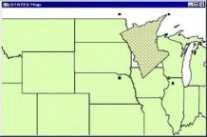
以及:
? 在地图或布局窗口中的可编辑层上使用箭头键来移动选定对象。按一下将移动对象一像
素。——使用Shift键将移动十像素。
? 使用折线,多边形,自定义折线,自定义多边形,多边形查找,标尺工具时,退格键可
以用作删除键来撤消上一个节点。
MapInfo Professional用户手册 35
MapInfo Professional 7.0的新增特性
新增及改进的对象处理
Voronoi多边形
Voronoi多边形功能的简单界面为数据展示提供了实时,有效的方法——可以清楚地展示您的数据都是些什么。创建一个Voronoi多边形将点数据转换为完全覆盖和贸易区来唯一且实时的显示信息。
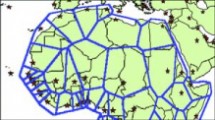
折线拆分
由折线拆分,一个新的对象处理功能,可以让您轻松地创建自定义对象。除了拆分封闭及直线对象,还可以拆分点,多点和集合。通过使用一条公路或一条自己创建的直线,来拆分封闭对象和直线对象——以及使用整套的MapInfo Professional数据分析工具来分析这些自定义地理图形。
36 MapInfo Professional用户手册
MapInfo Professional 7.0的新增特性
新增及改进的地图和布局显示选项
新增指北针工具
使用工具菜单选项或按钮,可在地图或布局窗口中放置指北针。您可以选择是否包含一个磁偏角指示器,还可以选择样式和位置。
以及:
? 标注部分对象支持标注折线和区域。
? 改变视图对话框允许使用军事网格参照坐标来改变地图窗口中心的坐标。
新增及改进的发布选项
Crystal Reports 8.5
? MapInfo Professional 7.0提供了Crystal Reports的新版本——包含许多改进功能,包括
Microsoft Access后端数据库系、发布为HTML、转出为HTML及PDF及OLE 2嵌入能力。
发送至MapInfo Mapx Mobile
发送至MapInfo Mapx Mobile工具将所需数据的副本复制到MapInfo Professional 7.0地图窗口并在运行Mapx Mobile时显示在手持设备上。
任何移动工作人员可以使用MapInfo Mapx Mobile创建强大且功能丰富的应用程序。在商业领域,这些包括为服务和维修代表、销售专家、维护工程师、技术人员或理赔代理人创建的应MapInfo Professional用户手册 37

MapInfo Professional 7.0的新增特性
用程序。在政府领域,这些包括为法律实施专家、健康,建筑和工业检查员、社会服务工作者和其他移动专业人员创建的应用程序。
参数设置新增功能
您可能想设置MapInfo Professional工作环境以便开始实际的工作而不必花时间来调整给出的许多变量。因此,就像可以增加程序选项来增强地图和数据展示能力一样,也可以增加参数设置来使选项变得可管理。MapInfo Professional 7.0包括以下新增参数设置:
缺省投影:除了为选择投影对话框选项设置缺省表投影外,还可以为创建新表和转入MIF,MBI及IMG文件设置缺省表投影。会话投影参数设置选项对MapBasic应用程序可用。 缺省样式:为线,区域,符号和文本样式设置缺省样式——并控制选定对象和目标对象的突出显示。
缺省DBMS连接:设置最常用的DBMS连接作为缺省连接,在启动时将自动重新连接。 自动滚动:对每一个新创建地图或布局窗口启用或禁止自动滚动功能。
新增和改进工具
Coordinate Extractor工具:升级为可以在.prj文件内列出的任何投影中提取坐标。
TOC实用工具:政府栅格格式的用户现在可以创建TOC文件中列出的所有文件的无缝表。该工具通过地区和分辨率分组来创建一个或多个无缝表。
Universal Translator:现在支持绑定、仿射、仿射且绑定投影。
38 MapInfo Professional用户手册
MapInfo Professional 7.0的新增特性
投影
?
?
?
? 加拿大系统双精度立体平画法投影 奥地利系统投影 新西兰系统投影 日本系统JGD 2000投影
示例数据改进
?
?
?
?
? DC区的新ImagePro Aerial摄影 在World文件及国家子集中增加了详细资料 14种不同的StreetPro数据集(带有MapX Mobile Geoset) 数据词典热链接文件提供了显示和管理数据的简便方法。 数据安装程序有变动和改进——现在对各种地理图形分类。
MapBasic 支持
除通过MapBasic的可编程接口来揭示所有新增功能外,还增加了新的MapBasic选项。例如,新文档窗口允许在对话框中显示地图或布局窗口。
当安装MapInfo Professional的DBMS支持部分时,如果未安装的一些必要选项不存在,将会显示各种警告信息,指出您没有所需的DLL文件。可以安全地结束MapInfo Professional的安装,然后添加必要选项的支持。然后可以在DBMS管理器中自定义数据源而不用返回到MapInfo Professional安装过程。
MapInfo Professional用户手册 39
地图化概念
现在您已安装了MapInfo,并为MapInfo Professional的新特性一章中广泛多样的特性和功能所吸引,您很可能急于着手地图化。但是,首先应花一些时间阅读本章,特别是对初次接触MapInfo的用户。本章有助于您对概念、组成和工具有完整的了解,使您能在MapInfo中成功地进行地图化。
?
?
?
?
? ? ? ? ? 4 组织数据和地图:表概述 把数据引入MapInfo MapInfo的构筑块:地图图层 地图窗口、浏览窗口和统计图窗口 把数据定位在地图上:地理编码 地图对象 完成工作的工具 MapInfo的作用:编辑和分析 MapInfo的应用:实例
地图化概念
组织数据和地图:表概述
使用MapInfo,需要有您的记录和地图文件,这些文件来自MapInfo或由您自己创建。MapInfo以表的形式组织信息,无论信息是文本的还是图表的;每个表都是一组MapInfo文件,这些文件组成了地图文件或数据库文件。
当打开一个或多个表时,您已开始在MapInfo中工作了。
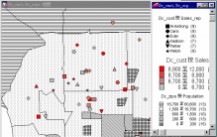
根据电话类型和时间专题渲染医疗急救电话,根据电话的数目渲染响应区域
文件怎样组成表
当在MapInfo中打开数据文件时,MapInfo创建一个表。该表至少由两个独立的文件组成,第一个文件包含数据结构,第二个文件包含原始数据。所有的MapInfo表都有如下两个文件: ? 文件名.tab:该文件描述表的结构。它是一个小的文本文件,描述包含数据的文件的格式。 ? 文件名.dat或文件名.wks、dbf、xls:这些文件包含表格数据。若工作中采用dBASE /
FoxBASE、分界ASCII、Lotus 1-2-3或Microsoft Excel文件,MapInfo表将由一个 tab文件和数据或电子表格文件组成。对于栅格表,该等效扩展名可能是bmp、tif或gif。
MapInfo Professional用户手册 41
地图化概念
数据也可以包含图形对象。一旦指定了数据记录的X和Y坐标,表亦将包含图形对象。在第8章,将学习怎样为数据记录指定X和Y坐标以在地图上显示数据。若在表中已含有图形对象,您将具有同该表相关的另外两个文件:
? 文件名.map:该文件描述图形对象。
? 文件名.id:这是一个交叉引用文件,用于连接数据和对象。
对于Microsoft Access表,将使用 文件名.aid关联该表而取代 文件名.id。该文件是一个交叉引用文件,用来把一个Microsoft Access表数据链接到对象。
表也可能包含一个索引文件。该索引文件允许您使用查找命令查找地图对象。若用查找命令定位一个地址、城市或州,在表中必须对这些域建索引。该索引存在于:
? 文件名.ind。
打开表和文件
对数据操作,必须打开包含有操作信息的文件或表。打开表:
? 选择文件>打开表。打开表对话框出现。
注意:若在快速启动对话框(在起动MapInfo后第一个看到的对话框),选择打开表按钮。打开表对话框出现。
在打开表对话框中指定什么取决于:
? 是否正在打开一个已存在的MapInfo表?
? 是否是第一次把数据引入MapInfo?
? 若有,想为该表打开什么视图?
42 MapInfo Professional用户手册
地图化概念
打开现有的MapInfo表
仅需选择合适的一张表或一组表。注意,虽然MapInfo的表是由两个或更多个组件文件
(states.tab,states.dat,states.map等)组成,但只有.tab文件在打开表对话框的文件名框中出现。它是必须打开的唯一组件文件。
MapInfo中可以控制怎样显示您的表。使用打开表对话框中的优选视图列表框,可以指定您希望表以哪种视图显示。有五种视图选项:
? 自动——MapInfo选择最合适的视图。若数据是可地图化的(即图形对象已附加到数据
上),例如,MapInfo在地图窗口中打开表。若您有一个显示着的地图窗口,并且想要打开的表是可地图化的,MapInfo将自动地在当前地图窗口中打开该表。若数据不是可地图化的,MapInfo将在浏览窗口中打开该表。若该表不能被地图化或浏览,MapInfo将用无视图选项(没有数据显示)打开该表。
? 浏览窗口——MapInfo将尝试在浏览窗口中打开该表。
? 当前地图窗口——MapInfo将尝试把数据加入到当前地图窗口中。
? 新建地图窗口——MapInfo将尝试在新的地图窗口中打开该表。
? 无视图——MapInfo打开该表,但没有数据显示。
关于这五种优选视图选项,不管表中包含的是哪种类型的数据,自动和无视图可用于所有表。MapInfo将尝试用指定的浏览窗口、当前地图窗口和新建地图窗口方式打开表。若失败,它将按以下规则打开表:
? 若选择当前地图窗口,而当前又没有地图窗口显示,MapInfo将尝试在一个新的地图窗
口中打开该表。
? 若选择当前地图窗口或新建地图窗口,而数据是不可地图化的,MapInfo将试着在一个
浏览窗口中打开该表。
? 若该表不能地图化或浏览,MapInfo将使用无视图选项(没有数据显示)打开该表。 关于打开表,详见第5章:桌面地图化基础。
MapInfo Professional用户手册 43
地图化概念
把数据引入MapInfo Professional
MapInfo允许使用以其它文件格式创建的数据。第一次把数据引入MapInfo时,需指定数据的格式。例如,若您的数据是分界ASCII格式,在文件类型下拉列表中,选择Delimited ASCII。其它选项包括:
?
?
?
?
? dBASE DBF Lotus 1-2-3 Microsoft Excel Microsoft Access 栅格图像
当选择了一个特定的文件格式时,文件名框将只列示具有相应扩展名的文件。例如,若在文件类型下拉列表中选择了dBASE DBF,MapInfo将只列示dBASE格式的文件。
选择合适的文件,MapInfo将为该数据创建表结构。当在未来的工作会话中打开表时,MapInfo将把它当作是MapInfo本身的文件格式。当下一次打开该表时,您只需为该表选择.tab格式。若偶然试图以文件原来的格式再次打开该文件,MapInfo将提示如下信息:
? 表定义已经存在,覆盖吗?
显示该信息是因为MapInfo已为该文件创建了一张表。按取消然后打开相应的.tab文件。 还应记住的是MapInfo现在支持长文件名和UNC路径。UNC路径允许您从一个会话到另一个会话访问数据,而不必记住驱动器映射。
在地图窗口显示一张表,数据必须包含X和Y坐标(若不存在,可使用MapInfo把其加入)。赋给坐标称为地理编码。有关地理编码,参见本章以下部分和第8章:将数据放入地图。 44 MapInfo Professional用户手册
地图化概念
MapInfo支持栅格图像显示。栅格图像是计算化的图片。这些图形图像可用作MapInfo中创建的地图的背景,也可用作显示数据的参照。
当把一个栅格图像引入MapInfo时,您需对其进行配准(指定它的地图坐标)以使MapInfo能正确地显示它。在打开表对话框选择栅格图像文件类型将显示图像配准对话框,并在此指定合适的地图坐标。一旦配准图像,将为该图像创建一个.tab文件,您将可以在地图窗口中象打开其它表一样打开它。从MapInfo购买的图像已经进行过配准。
有关栅格图像显示的全面讨论,参见第19章:显示栅格图像。
MapInfo的构筑块:地图图层
计算机地图以图层进行组织。想象图层是透明的,这些透明层一层层叠加。每一个图层包含整个地图的不同方面。
在MapInfo中,从打开数据表并在地图窗口中显示开始。每一张表都作为独立的图层显示。每个图层包含不同的地图对象,诸如区域、点、线和文本。
例如,一个图层包含州的边界,第二个图层具有一些表示首府的符号,第三个图层由标注文本组成。通过把这些图层一层层叠加起来,您将建立一幅完整的地图。可同时显示一张、二张或许多张表。
MapInfo Professional用户手册 45
地图化概念
在MapInfo中,图层形成了地图的构筑块。一旦创建了地图图层,您可把图层自定义成多种形式,增加和删除图层,或对它们进行重新排序。有关全面的讨论,参见第7章:按图层地图化。
地图窗口、浏览窗口和统计图窗口
当在屏幕上观察表时,MapInfo提供了查看数据的不同格式:地图窗口、浏览窗口或统计图窗口。从窗口菜单中选择所需的格式:
? 地图窗口以常规地图的方式表达信息,使数据的地理模式直观化。
? 浏览窗口以列表方式(如常规的数据库那样)表达信息,使您可以全面地查看表式数据。 ? 统计图窗口以统计图方式表达信息使得纯数字模式的信息直观化,并可进行比较。 地图窗口
使用地图窗口显示表中的地理对象。可以同时显示许多张表的信息,每一张表对应一个独立的图层。
您可以创建自己的地图或编辑已存在的地图。可直接从文件>打开表或选择窗口>新建地图窗口来打开一个地图窗口。
46 MapInfo Professional用户手册
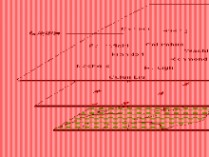
地图化概念
浏览窗口
使用浏览窗口是以传统的行列方式来显示和操纵数据记录,行列方式一般用于电子表格和数据库。每一列包含特定的字段信息,例如姓名、地址、电话号码、有线电视ID号或订购数量。每一行包含与一条记录相关的所有信息。
您可以编辑表中的记录、复制记录、增加新记录或删除现有记录。直接打开一个浏览窗口,选择窗口>新建浏览窗口。
要创建报表,使用包含在当前MapInfo版本的Seagate Crystal Reports 功能(工具>Crystal Reports)。

统计图窗口
统计图窗口让您以统计图格式可视化统计关系。可以创建多种不同类型的统计图:3D、直方图、线图、面积图、柱状图、散点图、气泡图和饼图。也可以从各种不同的统计图模板中进行选择。打开统计图窗口,选择窗口>新建统计图窗口。
MapInfo Professional用户手册 47
地图化概念
布局窗口
布局窗口允许您在一个布局中结合浏览窗口、地图窗口、统计图窗口和其它图形对象,并可把其送至打印机或绘图仪,使用布局窗口,选择窗口>新建布局窗口。
图例窗口
图例窗口将图例或者图例符号显示到地图中的制图数据上。可以为地图窗口中的任何图层创建图例。可以通过用鼠标右键单击图例窗口得到的快捷菜单,或者通过图例菜单来修改图例。 要创建一个图例,选择地图>创建图例。要使用该菜单命令,必须先激活地图窗口。 热浏览
MapInfo允许您同时在不同的窗口以不同的视图来显示数据。例如,可以在地图窗口显示国家边界的World表,来浏览地理边界。同时,还可以在浏览窗口显示World表的列表数据,来浏览国家名、人口和其它数据。如果在任何一个窗口做了修改,那么将会影响其它的窗口。 一次只能激活一种视图。要激活另外的窗口,可单击其标题栏。注意,菜单栏将根据活动窗口而相应变化。例如,在使用地图窗口的同时,还打开一个浏览窗口,此时在菜单栏中只有地图菜单是可用的。激活浏览窗口,浏览菜单就代替了地图菜单。
48 MapInfo Professional用户手册
本文标题:mapinfo7.0-mapinfo7.0教程61阅读| 精彩专题| 最新文章| 热门文章| 苏ICP备13036349号-1